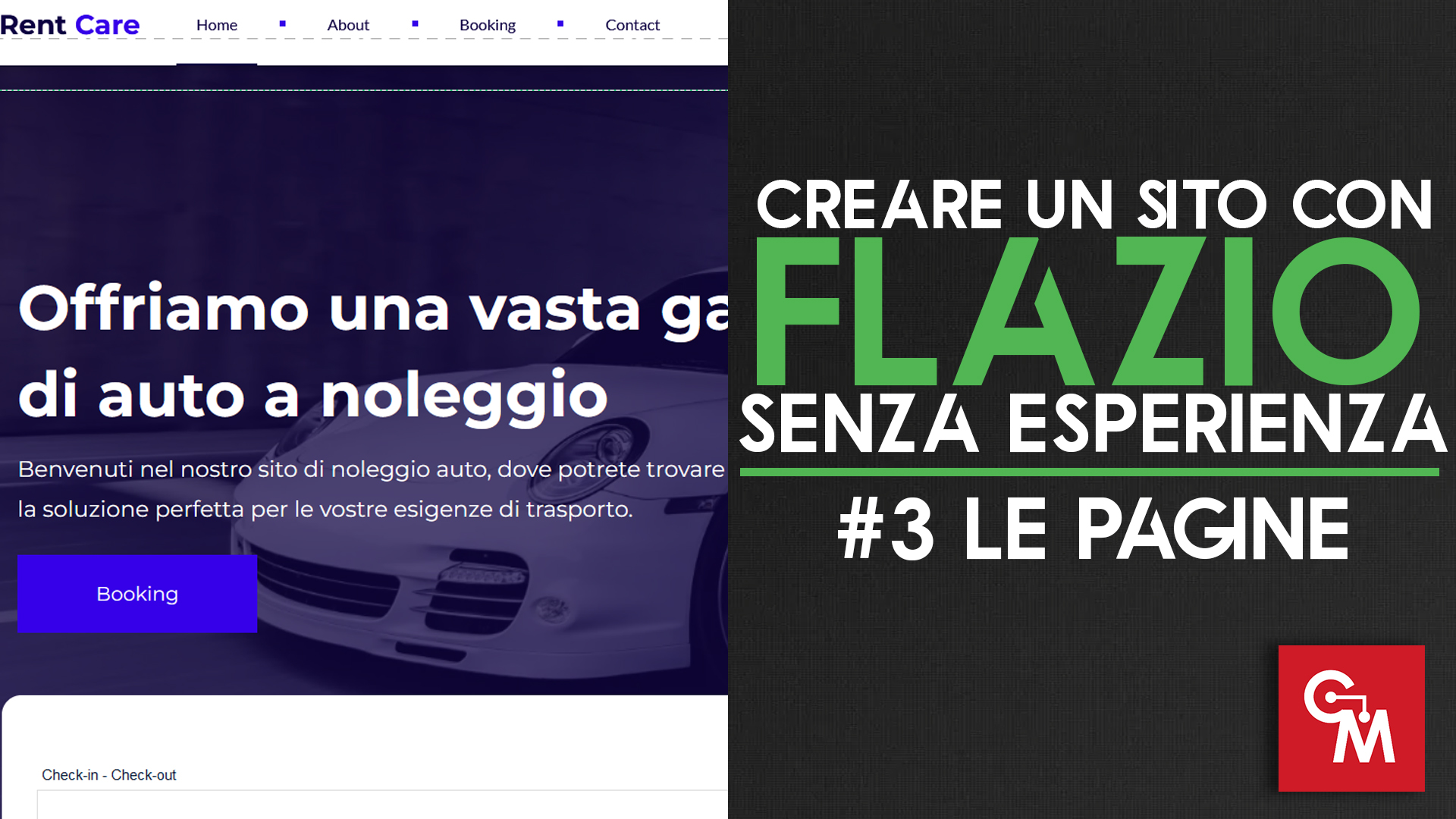
Creare un sito con Flazio senza esperienza – #3 – Le Pagine: Creare nuove pagine, modificare quelle esistenti, rimuoverle, duplicarle e gestire la SEO.
Tempo di lettura stimato: 3 minuti
Creare un sito con Flazio senza esperienza – #3 – Le Pagine
In questo terzo video del corso sulla piattaforma Flazio ci concentreremo sulle pagine.
Vedremo come gestire le pagine del nostro sito web e cosa è possibile fare per ogni pagina.
Vedremo quindi come creare una nuova pagina vuota o assegnandole un template.
Come duplicare una pagina e creare una pagina identica che poi potremo andare a modificare.
Vedremo inoltre come rimuovere le pagine.
Per finire vedremo come gestire la SEO di ogni singola pagina per migliorarne la visibilità sui motori di ricerca.
Questo tutorial ci permette di capire quindi come funzionano le varie pagine del nostro sito web creato con Flazio e funziona anche da introduzione per il prossimo video nel quale invece andremo a modificare i contenuti di ogni singola pagina.
Rinomina
Quando rinominiamo una pagina le assegnamo un nome all’interno di Flazio, questo nome sarà anche il percorso per raggiungere quella pagina, ad esempio una pagina chiamata “chi-siamo” sarà raggiungibile digitando “www.miosito.it/chi-siamo/”.
Per questo motivo è importante usare lettere minuscole, evitare spazi ed in caso di necessità utilizzare il trattino per separare le parole.
Duplica
Quando duplichiamo una pagina abbiamo 2 scelte:
- Duplica
- Incolla
Selezionando duplica verrà creata una copia della pagina che funziona in modo indipendente da quella precedente.
Quindi possiamo duplicare una pagina, e poi partendo dalla sua copia creare una pagina con un contenuto diverso.
Se selezioniamo invece la voce Incolla, la pagina duplicata sarà identica alla pagina originale, quindi qualsiasi modifica applichiamo alla pagina verrà ricopiata anche sulla pagina originale.
SEO
La voce SEO ci permette di gestire l’aspetto relativo all’ottimizzazione per i motori di ricerca delle nostre pagine.
Possiamo assegnare quindi Titolo e Descrizione, assegnare il tag Alt alle immagini, assegnare i tag H1, H2, H3 ed H4 ai testi.
Inoltre è presente una scheda specifica per i social dalla quale è possibile impostare il modo in cui la pagina sarà visibile quando viene inviata sui social (quindi quale titolo e quale descrizione avrà e anche quale immagine sarà mostrata).
Sempre dalla scheda social è possibile generare un QR Code che se inquadrato con la fotocamera del cellulare rimanderà gli utenti a quella pagina specifica.
Il QR code può essere ottimo per la stampa (ad esempio su biglietti da visita, brochure, volantini, adesivi ecc.).
Elimina
Per concludere, la voce Elimina ci permette di cancellare la pagina definitivamente.
Video
In questo terzo video del corso è possibile imparare a gestire in modo completo le pagine con Flazio.
Rispondi